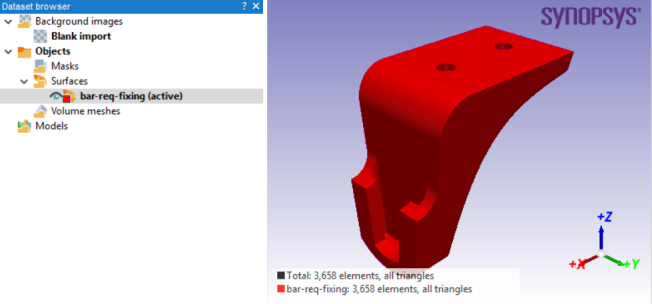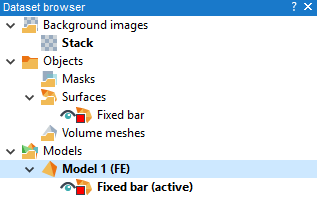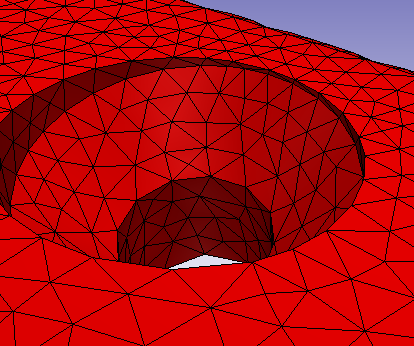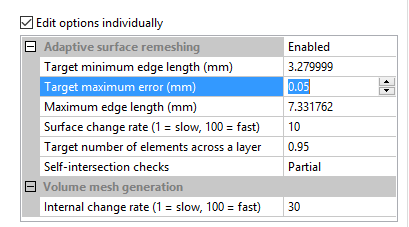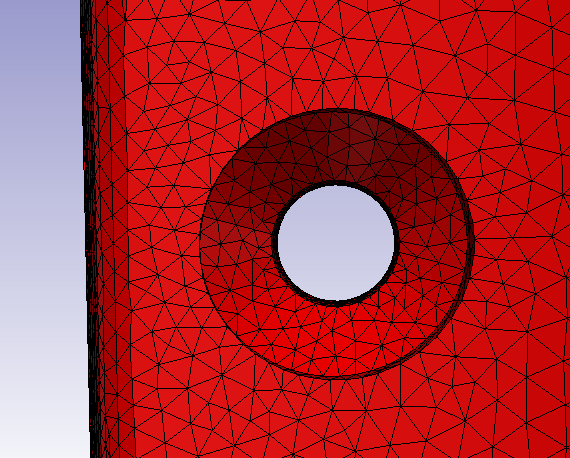由导入的 STL 模型生成 FE 网格
通过 Simpleware CAD 模块可以导入 STL 或 CAD 表面模型,并直接在 Simpleware FE 中生成体积网格。本教程将介绍如何在导入时检查表面模型及生成保留表面特征的网格。
本教程所用数据文件夹:Direct_STL_meshing
1. 导入数据
1. 在 Simpleware 软件的欢迎页面选择 STL/CAD file 或者点击 File — New project — STL/CAD file 进入数据导入窗口。
2. 选择目标文件 bar-req-fixing.stl 点击 Open。
在 Import surface 窗口 3D 视图左上角的标题显示着导入结构的有效性。Invalid surface 即为无效的红色表面,右侧 Surface information 区域红色高亮显示检测到的问题。Valid surface 即为 3D 视图中有效的绿色表面。
3. 如下所示,因 STL 中缺失一些三角形造成表面无效。可以通过鼠标操作 3D 视图查找问题所在区域。在 Import surface 对话框,内部三角形的各个面由紫色标注,更容易发现孔洞或不正确的三角形法线。
4. 点击 Fix 修复,3D 视图将更新显示为绿色的 Valid surface,且 Surface information 区域的 Watertight 也表示为严密状态。
设计 Fix 工具是为了确保将几乎流形的表面修正为完全严密。例如本示例就很好地展示了该功能,可以解决缺失部分三角形或表面自相交的问题。但该工具不能够修复具有大量面缺失或开口,也不执行插值或平滑操作。
5. 点击 Import 完成修复后 STL 的导入,在 Dataset browser 和 3D 视图分别显示导入的文件和可视化模型。
根据以前采用的设置,3D 视图当前显示为 Solid 结构。表面对象可以显示为 Solid、Edges 或Wireframe 结构。点击 3D 视图中任意位置,通过快捷键切换三种模式:Solid(S 键)、Edges(E 键) 或Wireframe(W 键)。
6. 点击 3D 视图的 Expand 3D view 按钮或在 3D 视图中双击鼠标左键最大化 3D 视图。
2. 网格划分
1. 右键点击 Dataset browser 下方的 bar-req-fixing 选择 Rename,重命名为 Fixed bar。
2. 右键点击 Models 选择 Create a new FE model。
3. 将 Fixed bar 拖拽到 Model 1(FE) 下方。
- 右键点击 Model 1(FE) 选择 Model configuration…
- 在 Volume Meshing 栏,选中 Surfaces 并移动 Coarseness 滑块至 -5。
4. 点击 Close 退出 Model configuration 对话框。
5. 点击 FE model — General — Full model 开启网格划分进程,完成后网格模型在 3D 视图展示。
6. 通过操纵 3D 视图查看较低孔周围的边缘。可观察到通过使用网格设置边缘已被折叠,按 S 键切换为 Solid 视图模式会更明显。由于重新网格划分设置的参数大于两个边缘的距离,产生了折叠的边缘。下一步将使用 Feature edge editor 检测和保留这些边缘,同时保持当前的网格密度。
2.1 使用 Feature edge editor 检测和保留特征
1. 点击 Surface tools — Other — Feature edge editor,如果出现警告窗口,点击 Yes 继续,放弃网格重新可视化原始 STL。
2. 点击 Detect and assign 查看特征列表,在 3D 视图中显示为绿色。
点击 Detect and assign 时可能会显示一个对话框,旨在告知 Simpleware 中的功能信息。这类对话框可以通过勾选左下角选项设置之后不再提示。
3. 通过下图可以看到还有一些边缘特征没有被检测到,需要更改 Angle between face normals 度量的 Threshold 数值。右键点击 Threshold 值 45 选择 Edit…,输入 15 并按下 Enter 键。Feature edge editor 和 3D 视图将自动更新识别到的所有边缘特征。
4. 点击 Close 关闭 Feature edge editor。
默认网格划分算法会尽可能地保留特征。但在某些情况下,不能保证可行。例如采用非常粗糙的网格设置可能会阻止保留和去除特征。Feature edge editor 工具用于检测特征,且保证这些检测到的特征可以在网格生成中被保留。
5. 点击 FE model — General — Full model 生成新的网格。
6. 将 3D 视图旋转到先前折叠的边缘,可观察到它已被保留。
2.2 增加孔洞周围的三角形数量
1. 旋转 3D 视图可直接通过孔查看,对于直径较小的内孔周围,没有保留原始的圆形几何形状。
2. 右键点击 Model 1 (FE) 选择 Model configuration…。
3. 在 Volume meshing 栏,点击右下角的 More options > >。
4. 勾选 Edit options individually,更改 Target maximum error (mm) 为 0.05。
5. 点击 Close 退出 Model configuration 对话框。
6. 点击 FE model — General — Full model 生成新的网格。可观察到圆周附近有更多的三角形,从而保留了几何形状。
7. 点击 FE model — General — Export,导出网格模型到指定位置。
3. 参考
- Simpleware 软件内置教程 Tutorials — Meshing — Generating a volume mesh from an imported surface using the Simpleware CAD module